您好,登錄后才能下訂單哦!
您好,登錄后才能下訂單哦!
本篇內容主要講解“win10字體模糊發虛不清晰如何解決”,感興趣的朋友不妨來看看。本文介紹的方法操作簡單快捷,實用性強。下面就讓小編來帶大家學習“win10字體模糊發虛不清晰如何解決”吧!
首先,將你的顯卡驅動進行升級或者安裝最新的顯卡驅動,安裝完以后,重啟電腦。
一般情況下這個問題就解決了,如果沒解決再用以下方法。
方法一:
1、鼠標右鍵桌面的空白地方,選擇“顯示設置”。
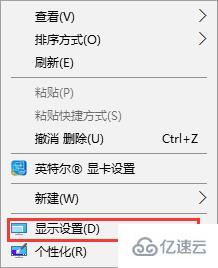
2、然后在“顯示”一欄中,將“縮放與布局”改成100(推薦)。然后點擊下方的“高級縮放設置”

3、進入高級縮放設置后,把這個“允許Windows嘗試修復應用,使其不模糊”,給打開。

4、分辨率一定要設置成“1920X1080”的,或者是系統推薦的。
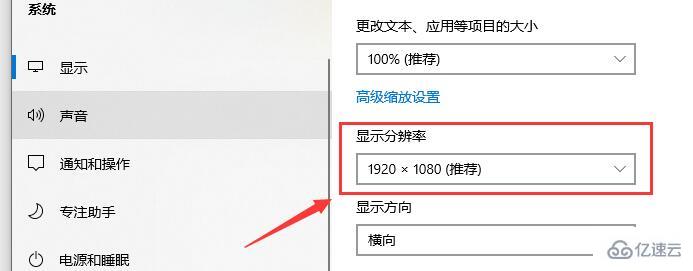
方法二:
1、找到“此電腦”,然后鼠標右鍵,選擇“屬性”。
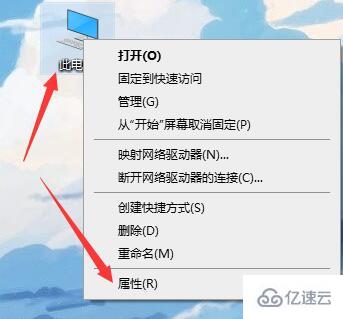
2、然后在打開的界面中,點擊這個“更改設置”。
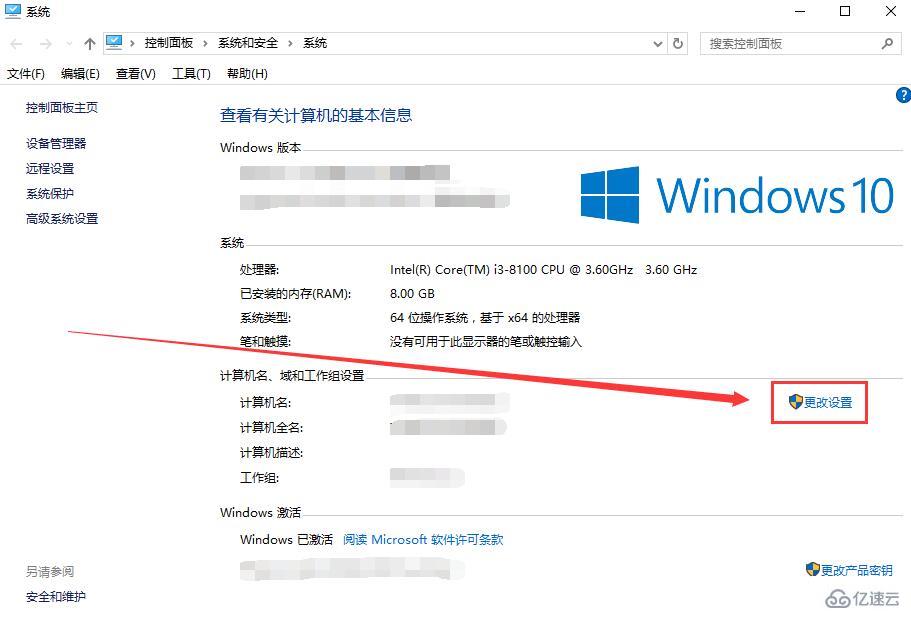
3、且換到高級界面,然后在性能這一欄,選擇“設置”。
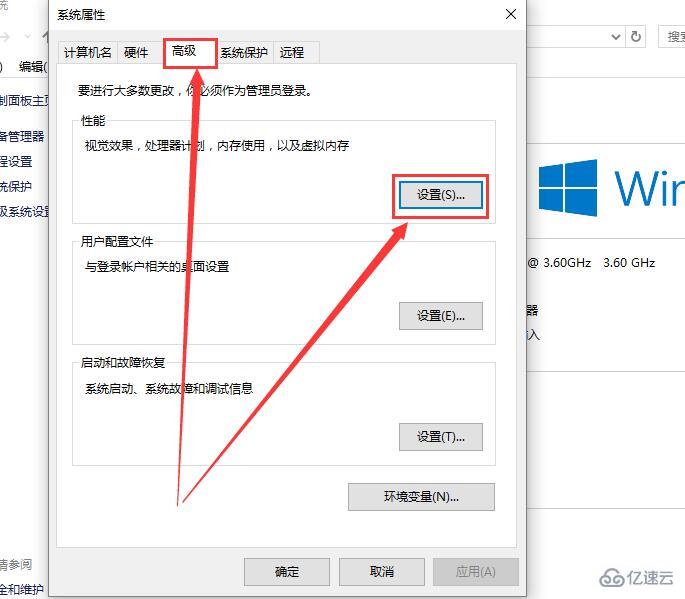
4、然后勾選上“調整為最佳性能”,然后點擊應用,就行了。
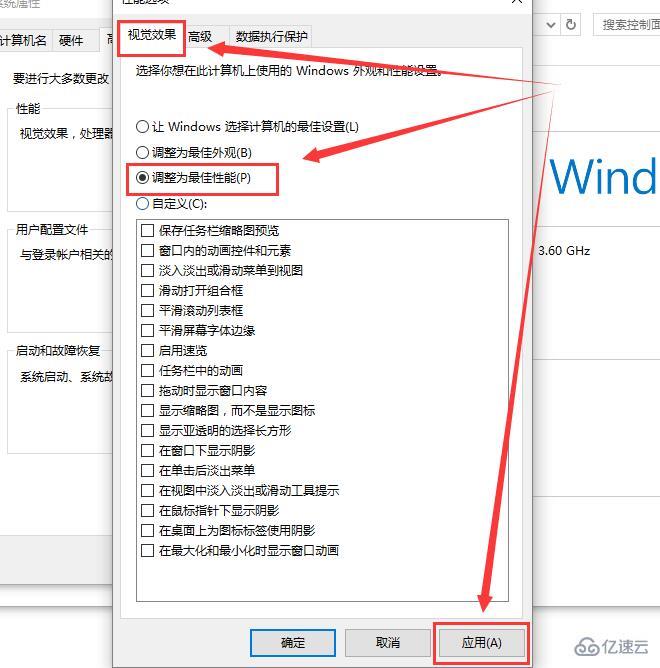
方法三:
1、這個方法是針對單獨應用字體不清晰的,這里以網易云音樂為例,鼠標右鍵該軟件,選擇“屬性”。
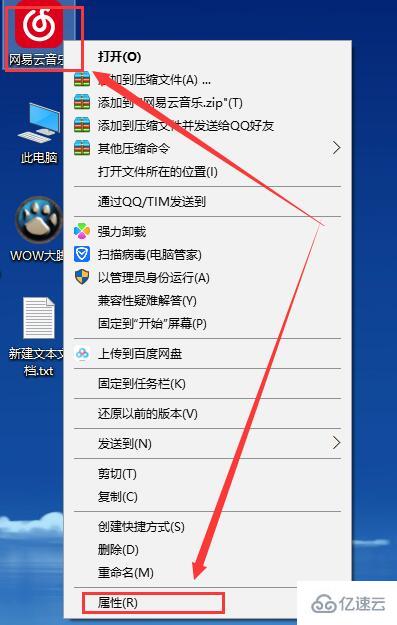
2、然后切換到兼容性一欄中,勾選“高DPI設置時禁用顯示縮放”,就能夠解決了。
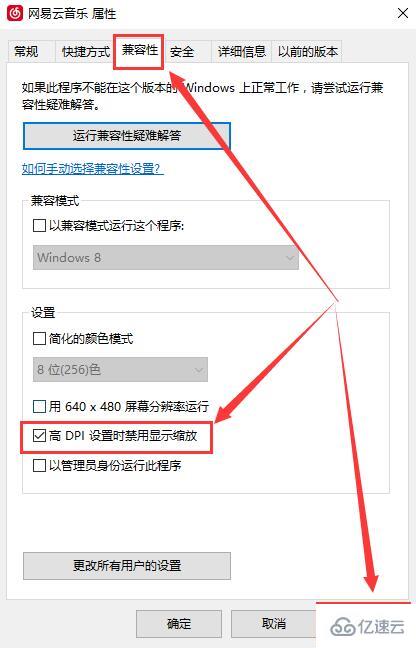
到此,相信大家對“win10字體模糊發虛不清晰如何解決”有了更深的了解,不妨來實際操作一番吧!這里是億速云網站,更多相關內容可以進入相關頻道進行查詢,關注我們,繼續學習!
免責聲明:本站發布的內容(圖片、視頻和文字)以原創、轉載和分享為主,文章觀點不代表本網站立場,如果涉及侵權請聯系站長郵箱:is@yisu.com進行舉報,并提供相關證據,一經查實,將立刻刪除涉嫌侵權內容。